
时间:2020-06-15 09:28:13 来源:www.win10xitong.com 作者:win10
我们在工作中都会经常使用电脑系统,但是有时候会出现一些问题,比如这个win10热点无互联网连接的情况,win10热点无互联网连接这样的情况还真的把很多电脑高手都为难住了,那有没有办法可以解决win10热点无互联网连接的问题呢?其实方法很简单,我们只需要下面几个简单的设置1、首先我们点击开始菜单,点击“设置”按钮;2、打开设置界面后,点击【网络和internet】,在左侧点击【以太网】,在右侧点击【网络和共享中心】就很快的能够处理好这个问题了。接下来我们就一起来看看win10热点无互联网连接详细的具体解决步骤。
解决方法如下:
1、首先我们点击开始菜单,点击“设置”按钮;
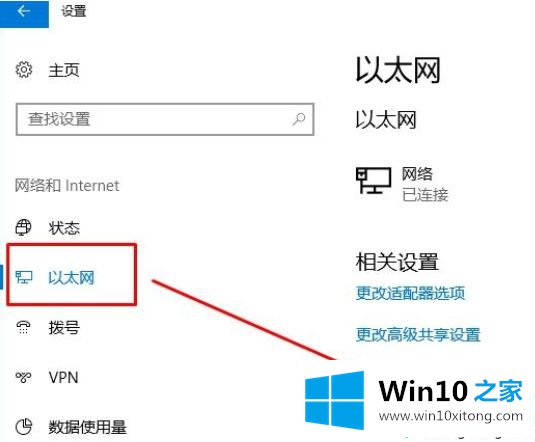
2、打开设置界面后,点击【网络和internet】,在左侧点击【以太网】,在右侧点击【网络和共享中心】;
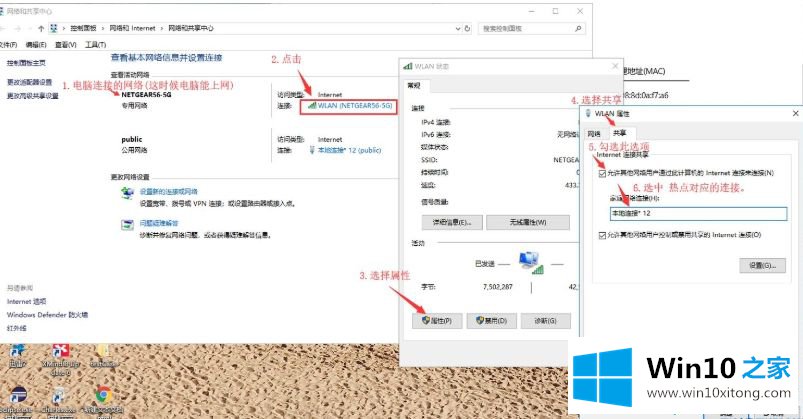
3、打开后参考下面图片的操作步骤进行操作修改设置即可解决问题!
此外大家还可以通过下面几个方法来进行修复:
一、切换到【连接】,在下面点击【局域网设置】;
在局域网设置界面将里面将【自由检测配置】打勾,其他选项的勾去掉,点击【确定】 - 【确定】即可,如图:
二、按下【Win + R】组合键打开运行,输入regedit点击确定打开注册表;
HKEY_CURRENT_USER \ SOFTWARE \ Microsoft \ Windows \ CurrentVersion \ Internet Settings \ Connections;
然后将“Connections”项删除,注销一下Win10系统即可正常使用。
三、按下【windows + x】组合键打开超级菜单,点击【命令提示符(管理员)】;
在命令提示符框中输入:netsh winsock reset。
以上就是关于win10热点无互联网连接的具体解决办法啦,有出现同样问题的可以按照上面的方法来解决哦。
win10热点无互联网连接问题的解决办法在以上文章就非常详细讲解了,继续关注本站,更多的windows系统相关问题,可以帮你解答。